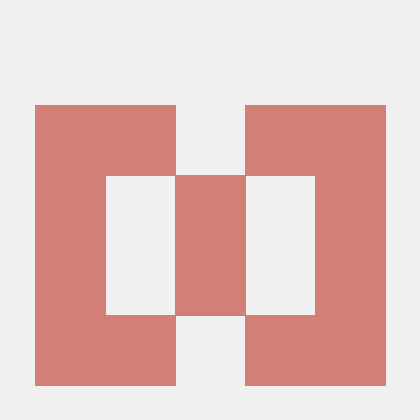Obsidian
Obsidian 保险库连接器 for Claude Desktop - 支持通过模型上下文协议 (MCP) 读写 Markdown 笔记
概述
MCP Obsidian
用于集成 Obsidian 知识库的 Model Context Protocol 服务器。允许 Claude Desktop(或任何 MCP 客户端)搜索和读取您的 Obsidian 笔记。
快速开始(用户指南)
先决条件
- Node.js 18+(通过
brew install node安装) - Obsidian 知识库
- Claude Desktop(从 https://claude.ai/desktop 安装)
配置
- 打开您的 Claude Desktop 配置文件:
~/Library/Application Support/Claude/claude_desktop_config.json
可通过 Claude Desktop 菜单找到:
-
打开 Claude Desktop
-
点击 Mac 菜单栏中的 Claude
-
点击"设置"
-
点击"开发者"
-
在配置中添加以下内容:
json
{
"tools": {
"obsidian": {
"command": "npx",
"args": ["-y", "@kazuph/mcp-obsidian"],
"env": {
"OBSIDIAN_VAULT_PATH": "/path/to/your/obsidian/vault"
}
}
}
}注意:将 /path/to/your/obsidian/vault 替换为您实际的 Obsidian 知识库路径。
开发者指南
先决条件
- Node.js 18+(通过
brew install node安装) - Obsidian 知识库
- Claude Desktop(从 https://claude.ai/desktop 安装)
- tsx(通过
npm install -g tsx安装)
安装
bash
git clone https://github.com/kazuph/mcp-obsidian.git
cd mcp-obsidian
npm install
npm run build配置
-
确保 Claude Desktop 已安装并运行。
-
全局安装 tsx(如未安装):
bash
npm install -g tsx
# 或
pnpm add -g tsx- 修改 Claude Desktop 配置文件:
~/Library/Application Support/Claude/claude_desktop_config.json
可通过 Claude Desktop 菜单轻松找到:
- 打开 Claude Desktop
- 点击 Mac 菜单栏中的 Claude
- 点击"设置"
- 点击"开发者"
在 MCP 客户端配置中添加以下内容:
json
{
"tools": {
"obsidian": {
"args": ["tsx", "/path/to/mcp-obsidian/index.ts"],
"env": {
"OBSIDIAN_VAULT_PATH": "/path/to/your/obsidian/vault"
}
}
}
}可用工具
obsidian_read_notes: 读取多个笔记的内容。每个笔记的内容会与其路径一起返回作为参考。obsidian_search_notes: 按名称搜索笔记(不区分大小写,支持部分匹配和正则表达式)。obsidian_read_notes_dir: 列出指定路径下的目录结构。obsidian_write_note: 在指定路径创建新笔记。
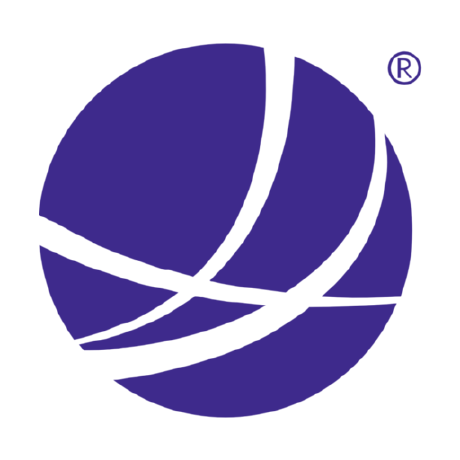
Agent8
Agent8 的 MCP 服务器
Aio Mcp
🚀 集成 AI 搜索、RAG 和多服务整合(GitLab/Jira/Confluence/YouTube)的一体化 MCP 服务器,助力 AI 增强的开发工作流。源自 https://github.com/nguyenvanduocit/all-in-one-model-context-protocol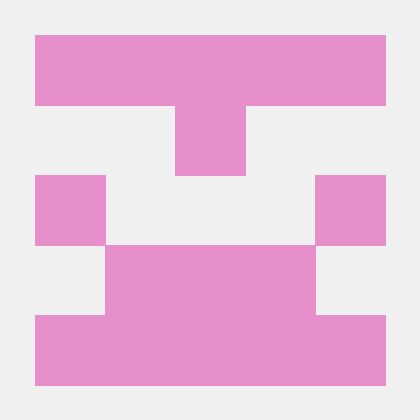
Datagov Server
一个用于访问 Data.gov 数据的 MCP 服务器,提供与政府数据集交互的工具和资源。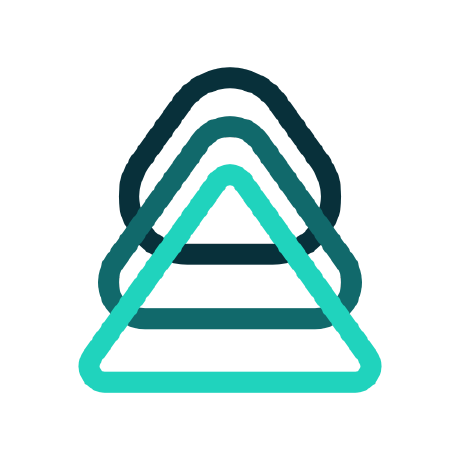
Datahub
DataHub (https://datahubproject.io) 的官方 MCP 服务器,集成了 MCP 协议 (https://modelcontextprotocol.io/introduction)。